苹果电脑键盘怎么亮起来 苹果笔记本键盘灯如何打开
更新时间:2024-01-15 08:45:04作者:xiaoliu
苹果电脑的键盘灯是一项非常实用的设计,它能够在暗光环境下提供清晰的键盘显示,为用户的使用体验增添了便利,如何让苹果笔记本的键盘灯亮起来呢?其实非常简单,只需按下键盘上的F6键即可。当按下F6键时,键盘上的灯光将亮起,为您的工作和娱乐带来更好的视觉效果。而如果您想要调整键盘灯的亮度,只需按住Fn键同时按下F5或F6键即可。苹果笔记本键盘灯的操作非常方便,让您能够在任何光线条件下都能轻松使用电脑。
具体方法:
1、在键盘处找到【F5】或者【F6】即可对键盘灯亮度进行增减操作。
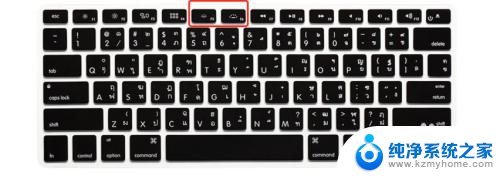
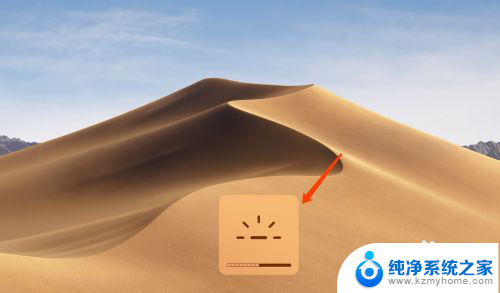
2、如果按下【F5】或者【F6】没有反应的话,需要在屏幕左上角找到【苹果】图标。
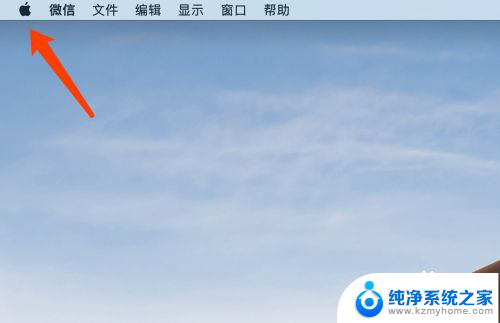
3、点击打开【系统偏好设置】。
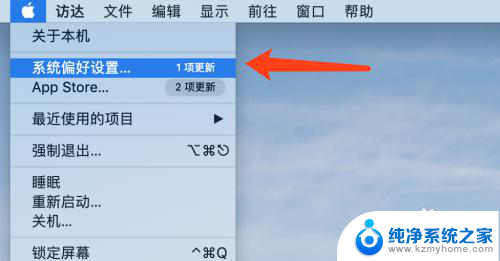
4、找到【键盘】设置。
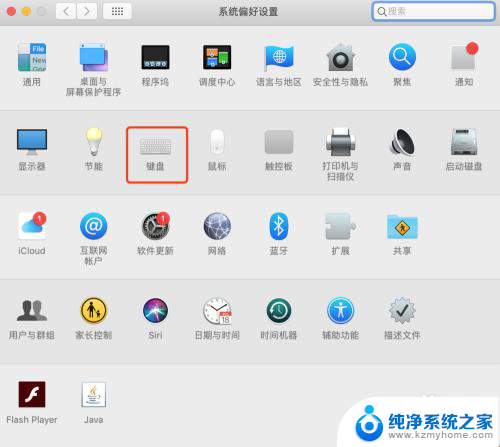
5、查看当前电脑是否开启了【将F1、F2等键用作标准动能键】功能,如果是的话。键盘灯亮度的增减开闭即为【fn+f5】或者【fn+f6】组合键。
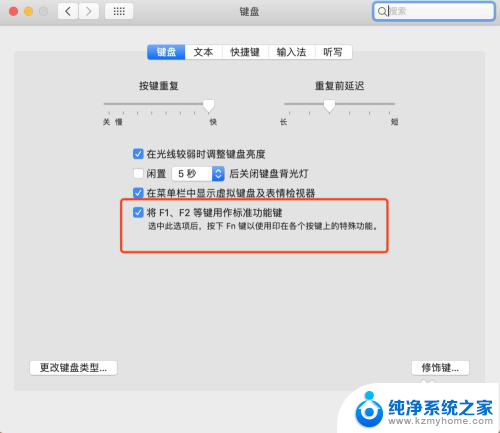
6、如果想要键盘灯长亮,将需要将【闲置关闭键盘灯】功能关闭。
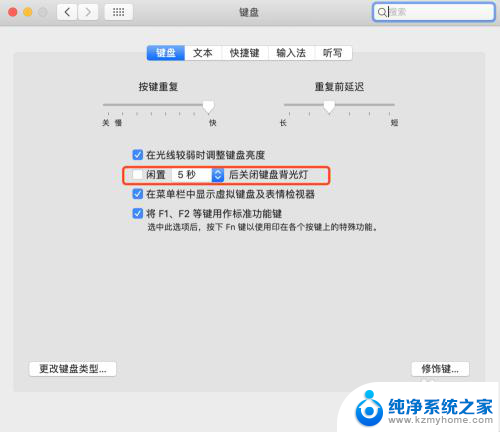 77、当按下调节键盘灯亮度的键时,屏幕出现下方图标时。可以通过【合上电脑】或者【重启电脑】重新激活键盘灯功能。
77、当按下调节键盘灯亮度的键时,屏幕出现下方图标时。可以通过【合上电脑】或者【重启电脑】重新激活键盘灯功能。
以上就是苹果电脑键盘怎么亮起来的全部内容,如果你遇到了这个问题,不妨试试以上方法来解决,希望对大家有所帮助。
苹果电脑键盘怎么亮起来 苹果笔记本键盘灯如何打开相关教程
- 联想小新怎么让键盘亮起来 联想小新笔记本键盘灯怎么亮
- 怎么设置笔记本键盘灯光 如何简单点亮笔记本电脑键盘灯
- 笔记本怎么关键盘灯 笔记本电脑键盘灯如何打开
- 如何打开电脑键盘的灯 怎么打开笔记本键盘灯
- 电脑键盘灯怎么一直亮 笔记本键盘灯如何设置长亮
- 电脑键盘灯不亮没反应怎么办 笔记本键盘灯不亮怎么办
- 笔记本的键盘灯不亮了 笔记本键盘灯不亮怎么办
- 苹果笔记本电源键在哪 苹果笔记本电源键在哪个位置
- 电脑键盘右上角第一个灯不亮了 笔记本键盘灯不亮怎么办
- 蓝牙键盘的背光灯怎么打开 怎样开启笔记本电脑键盘灯
- 如何启动键盘 笔记本内置键盘禁用方法
- 笔记本电脑怎样连接到另一个显示器 外接显示屏连接笔记本电脑步骤
- 联想笔记本怎么调屏幕亮度 联想电脑屏幕亮度调节太暗
- 笔记本图标变大怎么样恢复 电脑桌面图标变大了怎么调整大小
- word页面背景色 Word背景色设置方法
- 0x00000001a蓝屏原因 电脑蓝屏代码0x0000001a解决方法
电脑教程推荐